Maison >Tutoriel mobile >iPhone >Comment résoudre le problème selon lequel l'iPad ne peut pas être éteint
Comment résoudre le problème selon lequel l'iPad ne peut pas être éteint
- 王林avant
- 2024-01-03 08:24:342385parcourir
De nombreux utilisateurs d'iPad se plaignent souvent de ne pas pouvoir éteindre leur iPad. Il s’agit d’un problème courant que de nombreux utilisateurs rencontreront. Il devient donc très nécessaire de résoudre ce problème. Si vous faites partie des utilisateurs confrontés à ce problème, nous avons quelques solutions pour vous aider à le résoudre. Mais avant de continuer, comprenons d’abord pourquoi l’iPad des utilisateurs ne s’éteint pas après la mise à jour.
Pourquoi mon iPad ne s’éteint-il pas ?
Si vous êtes l'un des nombreux utilisateurs d'iPad qui se plaignent que mon iPad est gelé et ne s'éteint pas, vous devez connaître les raisons possibles de ce problème.
Problème logiciel : la plupart du temps, il s'agit d'un problème logiciel qui provoque le blocage de l'iPad et ne résout pas le problème. Par conséquent, vous devez rechercher les mauvaises applications ou les mauvaises mises à jour sur iOS. Si vous constatez que la raison de votre problème est liée au logiciel, vous trouverez peut-être la solution ci-dessous.
Si votre iPad ne s'éteint pas, cela est probablement dû à une défaillance d'un composant matériel. Afin de résoudre ce problème, vous devez vous adresser à un centre de service Apple pour obtenir de l'aide. Ils inspecteront votre iPad et répareront ou remplaceront les pièces matérielles défectueuses. Donc, si vous rencontrez ce problème, veuillez contacter le centre de service Apple à temps.
Maintenant que vous avez une idée générale de la cause de ce problème, explorons les solutions possibles.
Les 8 meilleures solutions pour réparer l'iPad ne s'éteint pas
Voici quelques solutions possibles qui peuvent résoudre votre problème « L'iPad gelé ne s'éteint pas ». Toutes les méthodes conviennent à l'iPad Pro/Air 2/Air/4/3/2/1, iPad mini 4/3/2/1. Avant de commencer à utiliser les conseils suivants pour réparer votre iPad, vous feriez mieux de sauvegarder votre appareil. Parce que certains des conseils ci-dessous vous obligeront à effacer votre appareil iOS. Vous pouvez utiliser iTunes ou iCloud pour la sauvegarde ou utiliser Tenorshare iCareFone, un outil tiers qui offre des options de sauvegarde plus flexibles.
- Solution 1 : Forcer l'arrêt de l'iPad
- Solution 2 : Mettre à jour iOS
- Solution 3 : Activer le mode avion
- Solution 4 : Activer AssistiveTouch pour éteindre
- Solution 5 : Mettre l'iPad en mode de récupération
- Solution 6 : Réinitialisez tous les paramètres
- Solution 7. Réparer l'iPad ne s'éteint pas sans perte de données
- Solution 8 : Activer le mode avion
Solution 1 : Forcer l'iPad à s'éteindre
Pour réparer l'iPad En cas de problèmes de gel, vous pouvez redémarrer votre appareil. Voici les étapes pour éteindre votre iPad, suivez ces instructions : 1. Appuyez et maintenez enfoncé le bouton d'alimentation situé sur le dessus de l'iPad jusqu'à ce que l'invite de mise hors tension apparaisse à l'écran. 2. Faites glisser votre doigt sur l'écran pour éteindre. 3. Attendez quelques secondes, puis appuyez à nouveau sur le bouton d'alimentation et maintenez-le enfoncé jusqu'à ce que l'iPad redémarre. Grâce à cette méthode, vous pouvez résoudre le problème du gel de l'iPad. j'espère que cela vous aidera!
Étape 1 : Appuyez et maintenez enfoncés le bouton « Veille » et le bouton « Accueil » de l'iPad pendant environ 8 à 10 secondes.
Étape 2 : Appuyez et maintenez enfoncés le bouton d'alimentation et le bouton d'accueil jusqu'à ce que l'écran s'éteigne, puis le logo Apple apparaît à l'écran.

Solution 2 : Mettre à jour iOS
Pour résoudre les problèmes liés au système d'exploitation, vous devez mettre à jour l'iOS de votre iPad. Veuillez suivre ces étapes : 1. Assurez-vous que votre iPad est connecté à Internet. 2. Ouvrez l'application Paramètres de l'iPad. 3. Dans le menu des paramètres, faites défiler vers le bas et recherchez l'option "Général". 4. Cliquez sur l'option « Général », puis faites défiler vers le bas pour trouver « Mise à jour du logiciel ». 5. Cliquez sur l'option « Mise à jour du logiciel » et le système commencera à rechercher les mises à jour disponibles. 6. Si une mise à jour est disponible, le système affichera un numéro de version de mise à jour et un bouton Télécharger et installer. 7. Cliquez sur le bouton Télécharger et installer et suivez les invites à l'écran pour terminer le processus de mise à jour. 8. Une fois la mise à jour terminée, votre iPad redémarrera et votre système d'exploitation sera à jour. En mettant à jour l’iOS de votre iPad, vous pouvez résoudre les problèmes liés au système d’exploitation. Veuillez suivre les étapes ci-dessus pour vous assurer que votre iPad est toujours à jour avec la dernière version du système d'exploitation.
Étape 1 : Pour mettre à jour votre appareil, vous devez connecter votre iPad à une source d'alimentation. Assurez-vous qu'il est connecté à un réseau Wi-Fi puissant.
La deuxième étape consiste à aller dans le menu des paramètres, puis à cliquer sur les options générales et enfin à trouver l'option de mise à jour du logiciel.
Étape 3 : Si une mise à jour est disponible, vous pouvez simplement la télécharger et l'installer. Assurez-vous que votre appareil est connecté au réseau et à la source d'alimentation tout au long du processus.
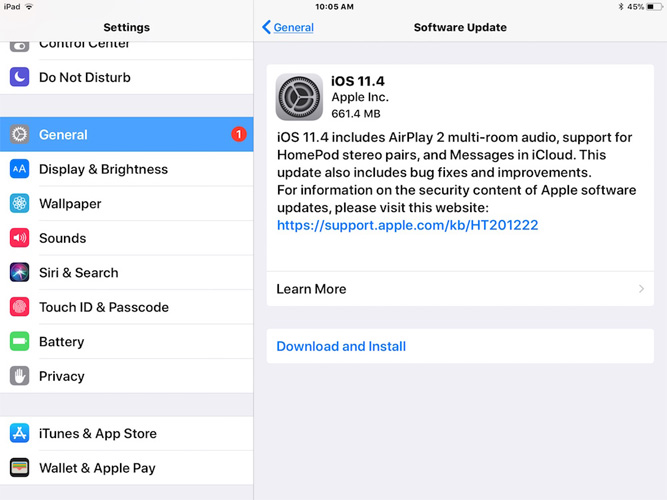
Solution 3 : Activer le mode avion
Parfois, activer le mode avion peut également résoudre le problème. Fondamentalement, le mode avion déconnecte toutes les connexions de votre iPhone.
Étape 1 : faites glisser votre doigt vers le haut pour ouvrir le Centre de contrôle sur iPad.
Étape 2 : Veuillez cliquer sur le bouton du mode avion de votre appareil. Cela mettra votre appareil en mode avion. Attendez un moment et votre appareil passera avec succès en mode avion. Veuillez patienter quelques minutes, puis vous pourrez essayer de quitter le mode avion et observer si l'appareil fonctionne normalement.
Solution 4 : Activer AssistiveTouch pour éteindre
L'iPhone ne s'éteint pas à l'aide du bouton d'alimentation ? AssistiveTouch est une fonctionnalité iPad qui vous aide à utiliser le bouton Accueil de l'iPad via l'écran. Tout ce que vous avez à faire est d'activer AssistiveTouch sur votre appareil. Cela peut être accompli en suivant les étapes ci-dessous.
La première étape consiste à ouvrir les paramètres de votre téléphone en appuyant sur l'icône Paramètres sur l'écran. Ensuite, recherchez les options générales dans l’interface des paramètres, accessibles en faisant glisser l’écran vers le bas. Ensuite, recherchez Accessibilité dans les options générales, que vous pouvez continuer à trouver en faisant glisser l'écran vers le bas. Enfin, retrouvez AssistiveTouch dans Accessibilité, une option qui offre des fonctionnalités d'accessibilité supplémentaires.
Étape 2 : Ouvrez le soldat d'AssistiveTouch.
Étape 3 : Vous pouvez également demander à Siri d'activer AssistiveTouch. Elle fera votre travail.
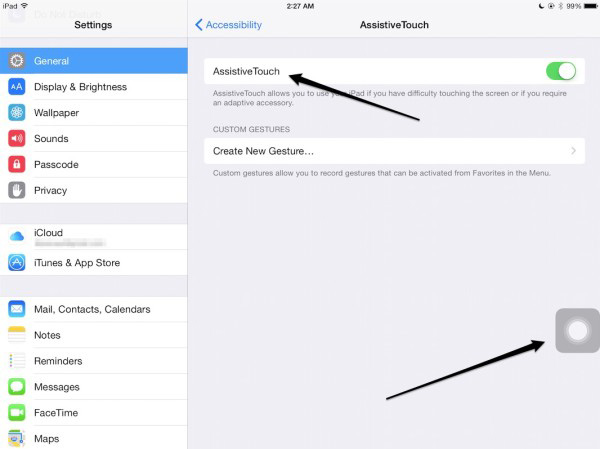
Solution 5 : Mettre l'iPad en mode de récupération
Mettre l'iPad en mode de récupération peut être utile. Il s'agit d'un processus délicat. Cependant, en suivant les étapes ci-dessous, vous pourrez l'obtenir.
Étape 1 : Connectez votre iPad à votre ordinateur et ouvrez iTunes.
Étape 2 : Pendant que votre iPad est toujours connecté à votre ordinateur, éteignez l'appareil, puis appuyez et maintenez le bouton Accueil.
Étape 3 : Lorsque vous voyez l'écran « Se connecter à iTunes », éloignez-vous du bouton Accueil. Votre appareil est en mode de récupération. Pour quitter ce mode, vous devez forcer le redémarrage de votre appareil. Cela peut être fait en maintenant enfoncés les boutons Accueil et Veille jusqu'à ce que l'écran s'éteigne et que l'appareil Apple réapparaisse.

Solution 6 : Réinitialiser tous les paramètres
Vous pouvez également réinitialiser tous les paramètres de votre appareil. Cela ne supprimera pas votre appareil, mais réinitialisera les paramètres par défaut. Tout ce que vous avez à faire est de suivre les étapes ci-dessous.
Étape 1 : Accédez à l'application Paramètres, puis accédez à Général.
La deuxième étape est ce que vous devez normalement faire est de rechercher l'option de réinitialisation.
Étape 3 : Dans « Réinitialiser », cliquez sur l'option « Réinitialiser tous les paramètres ». Votre travail est terminé.
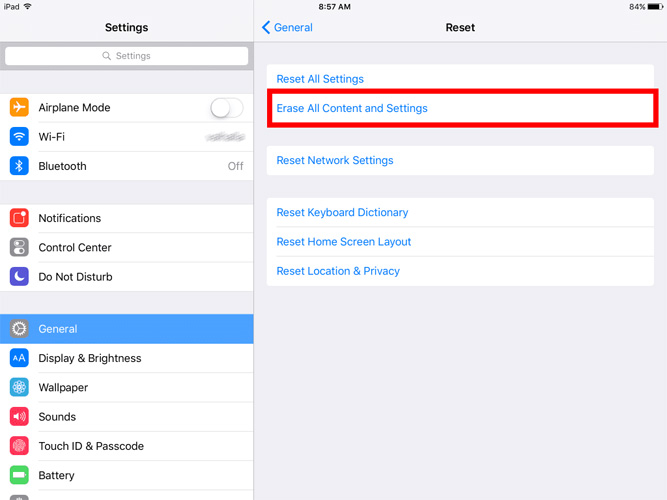
Solution 7. Réparer l'iPad ne s'arrêtera pas sans perte de données
Si vous rencontrez des problèmes importants lors de l'utilisation d'appareils iOS, tels qu'un iPad affichant un écran noir et ne tournant pas, un écran bloqué ou en panne, etc., alors vous Vous pouvez envisager d'utiliser le logiciel Tenorshare ReiBoot pour le résoudre. Ce logiciel fournit des solutions simples mais efficaces pour résoudre divers problèmes liés à l'iPad sans aucune perte de données. Il vous suffit de télécharger et d'installer le programme sur votre ordinateur et de suivre les étapes de dépannage.
Étape 1 : Après avoir connecté l'appareil à l'ordinateur, exécutez le logiciel et cliquez sur "Réparer tous les iOS bloqués".
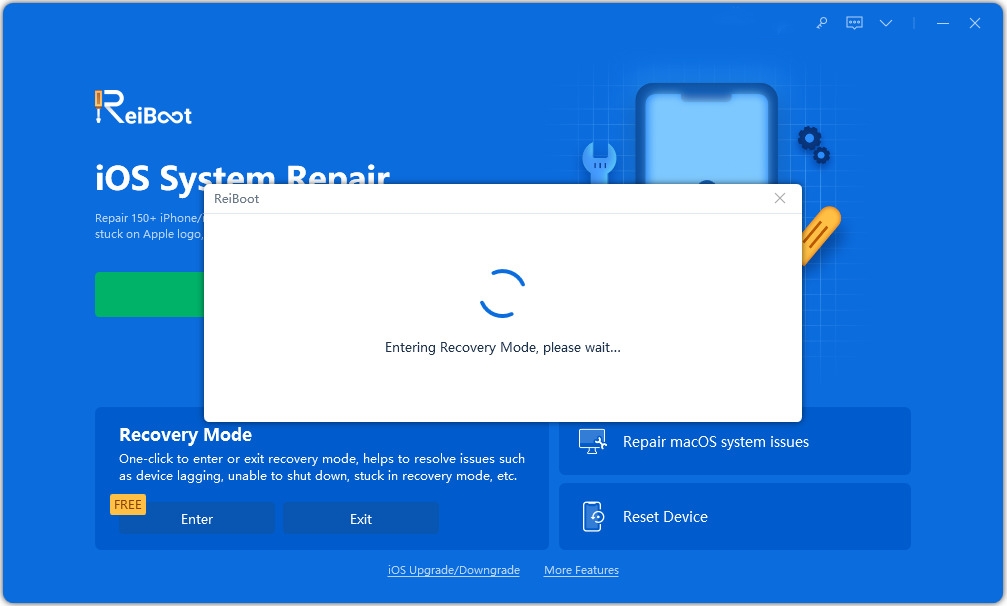
Étape 2 : Installez le dernier progiciel en ligne. Cliquez sur "Télécharger" pour démarrer le processus de téléchargement du package.
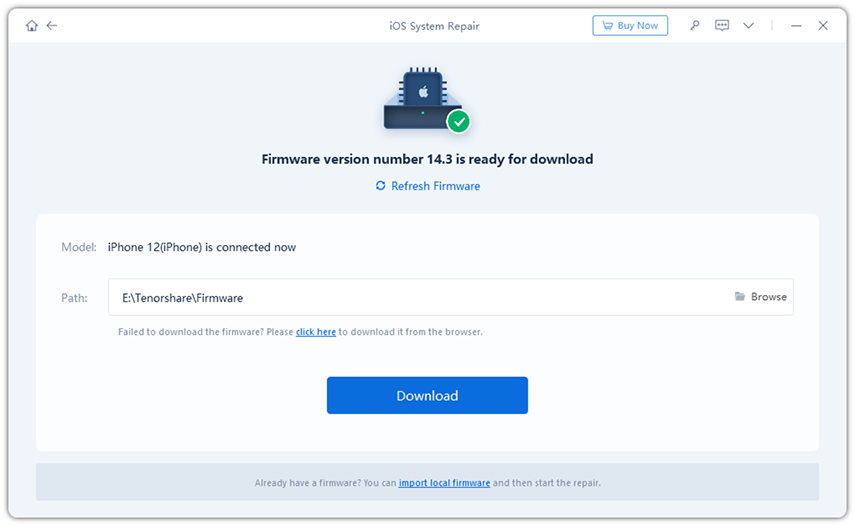
Étape 3 : Après avoir installé le progiciel, vous devez sélectionner « Démarrer la réparation » pour démarrer le processus de récupération de votre appareil. Une fois le processus terminé, votre appareil redémarrera et le problème sera résolu.
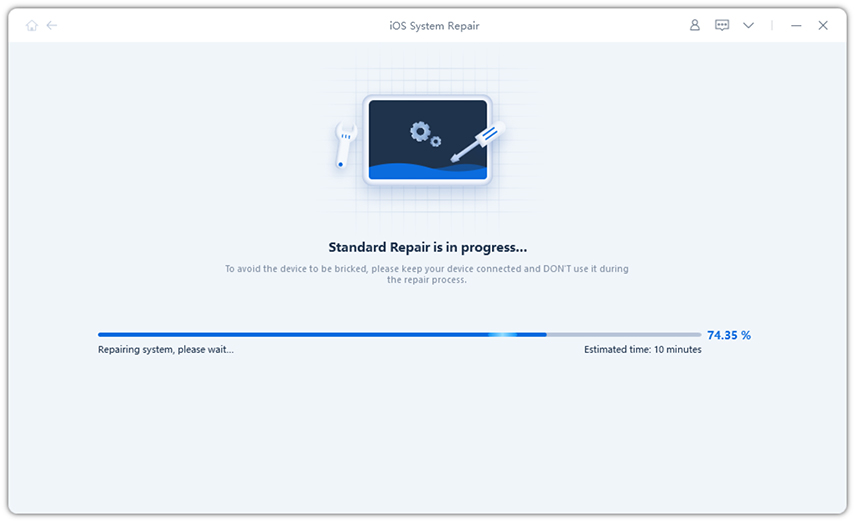
Solution 8 : restaurer l'iPad à partir d'iTunes
Restaurer l'iPad à l'aide d'iTunes peut également être utilisé comme solution potentielle au problème. Tout ce que vous avez à faire est de suivre les étapes ci-dessous.
Étape 1 : Ouvrez iTunes et connectez votre appareil à votre ordinateur.
Étape 2 : Sélectionnez l'appareil affiché dans iTunes. Cliquez sur l'option "Restaurer l'iPad".
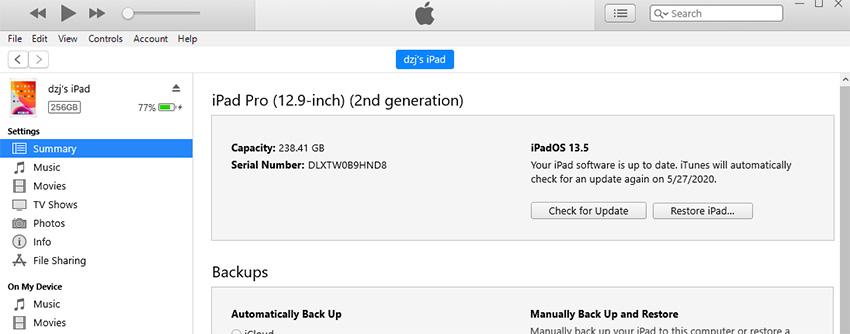
Étape 3 : Cela restaurera l'appareil et supprimera toutes les données.
Si votre iPad ne répond plus ou s'éteint, il vous suffit de consulter les 8 meilleures solutions. Veuillez nous faire part de vos commentaires sur cet article dans les commentaires ci-dessous.
Ce qui précède est le contenu détaillé de. pour plus d'informations, suivez d'autres articles connexes sur le site Web de PHP en chinois!
Articles Liés
Voir plus- Comment supprimer l'invite du point rouge, c'est-à-dire la marque du message non lu, dans l'application Messages dans iOS 16 ?
- Un moyen non destructif d'importer rapidement des photos iPhone sur votre ordinateur !
- Comment vérifier automatiquement s'il y a des problèmes avec le nouvel iPhone 13/14 et comment éviter d'acheter des appareils reconditionnés.
- Téléchargement de la version Mac Weiyun et introduction des fonctions
- Comment résoudre le problème selon lequel Safari est introuvable en mode de navigation privée et ne peut pas effacer l'historique dans iOS 16 ?

